آموزش بازنشانی و ریست تنظیمات فتوشاپ (Adobe Photoshop)
- شنبه ۸ خرداد ۱۴۰۰
- آموزش نرم افزار ~ آموزش و ترفند

وبسایت گویا تک در این پست تصمیم دارد که آموزشی کامل از ریست تنظیمات فتوشاپ در اختیار شما عزیزان قرار دهد. پس برای رفع مشکلات خود در این زمینه با ما همراه باشید.
بیایید شروع کنیم 🙋♂️

گاها در هنگام کار با برنامههای پیچیده و گستردهای نظیر فتوشاپ با مشکلاتی روبهرو میشوید که ناشی از بیتجربه بودن و یا سیو کردن برخی از تنظیمات بهصورت ناخودآگاه میباشد.
کاربران زیادی در هنگام کار کردن با فتوشاپ با چنین مشکلاتی روبهرو میشوند. یکی از بهترین راهها برای از بین بردن هرگونه خطایی ریست کردن تنظیمات فتوشاپ میباشد. برای ریست کردن این تنظیمات دو روش مختلف وجود دارد که در این آموزش به طور کامل آنها را توضیح خواهیم داد.
فهرست سرفصل ها
آموزش بازنشانی و ریست تنظیمات فوتوشاپ (Adobe Photoshop)
یکی از بهترین و سریعترین روشهای ریست کردن تنظیمات در برنامه فتوشاپ استفاده از گزینههای موجود در خود نرمافزار میباشد. بدین منظور ابتدا برنامه فتوشاپ را در ویندوز اجرا کنید.
پسازآن از منو نرمافزار روی گزینه Edit کلیک کرده و به مسیر Preferences > General بروید.
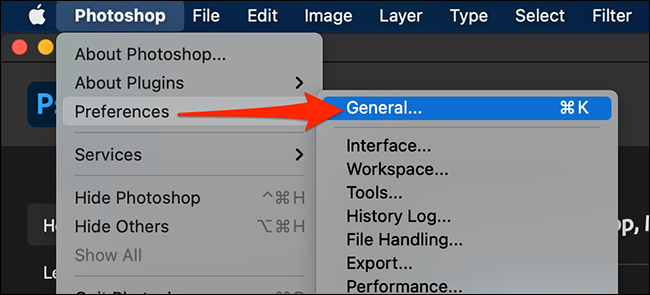
در پنجره Preferences پس از انتخاب گزینه General چندین گزینه مختلف نمایش داده میشود. در صفحه General روی گزینه Reset Preferences On Quit کلیک کنید.
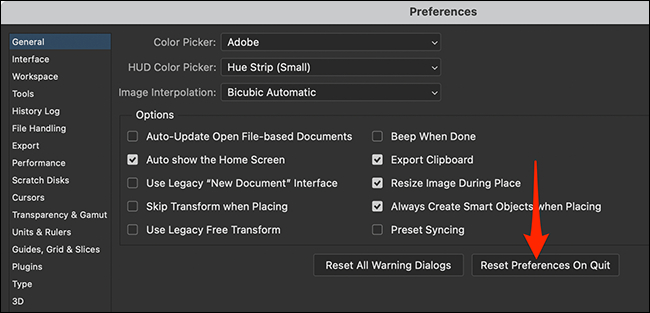
پس از لمس Reset Preferences On Quit پیام هشداری نمایش داده میشود که باید آن را تأیید نمایید.
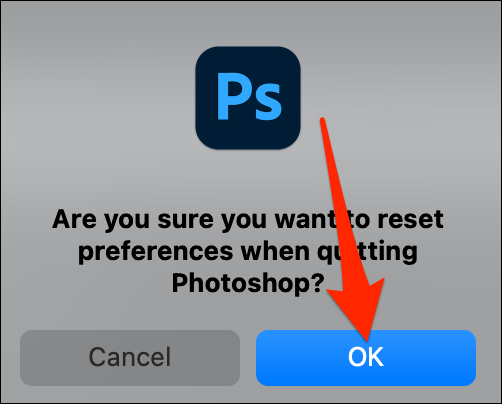
برای ریست کردن تنظیمات فتوشاپ بهصورت قطعی باید از برنامه خارج شوید. بدین منظور از منو File گزینه Exit را انتخاب نمایید.
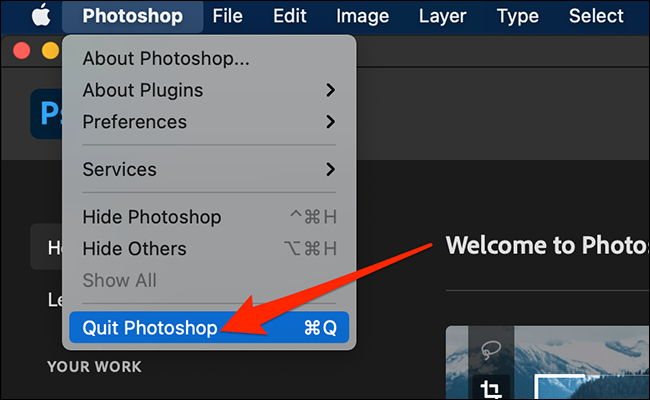
پس از خارج شدن و اجرای دوباره فتوشاپ متوجه، ریست شدن تنظیمات خواهید شد.
آموزش بازنشانی تنظیمات نرم افزار فتوشاپ به کمک کلید های میانبر
اگر نرمافزار Photoshop در ویندوز شما اجرا نمیشود و یا مداوم دچار مشکلات مختلفی میشود میتوانید با ریست کردن تنظیمات فتوشاپ بسیاری از مشکلات را در این زمینه از بین ببرید.
برای بازنشانی تنظیمات فتوشاپ در ویندوز به کمک کلیدهای میانبر ابتدا باید آیکون میانبر آن را پیدا کنید. بدین منظور از منو استارت عنوان Adobe Photoshop را جستوجو کنید.
با مشاهده میانبر، هنگام اجرای برنامه کلیدهای Alt+Ctrl+Shift را فشار داده و نگهدارید.
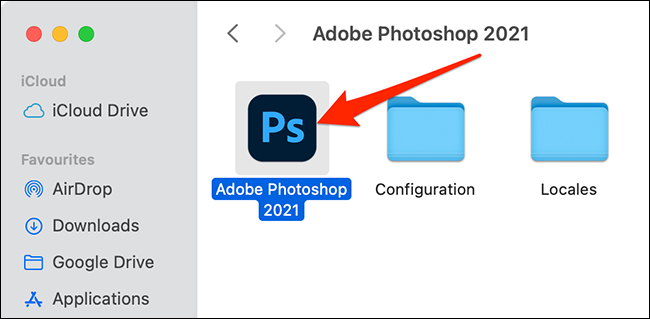
با نگهداشتن این کلیدها، با اجرای فتوشاپ پیامی مبنی بر پاک شدن تنظیمات قبلی نمایش داده میشود که نیاز است آن را تأیید کنید.
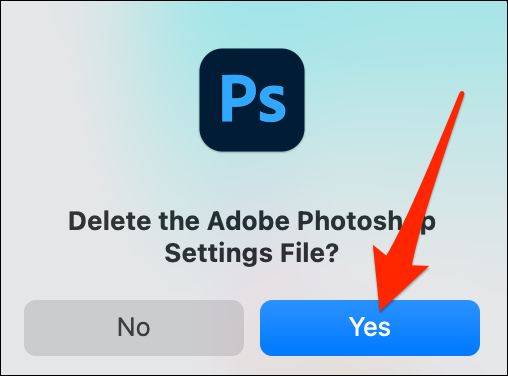
پس از تأیید فتوشاپ با تنظیمات اولیه و پیشفرض اجرا میشود.
سخن پایانی ، دیدگاه شما در رابطه با این نوشته چیست؟
ما در این آموزش تلاش کردیم که بهترین روشهای ریست کردن تنظیمات فتوشاپ را در اختیار شما عزیزان قرار دهیم. بههرحال اگر شما روش سریعتری را میشناسید میتوانید از طریق بخش نظرات همین پست آن را با دیگر کاربران به اشتراک بگذارید. همچنین پیشنهاد میکنیم که از مطلب " میانبرهای فتوشاپ ویندوز " دیدن کنید.
موفق و پیروز باشید ❤







